电脑忘记密码如何重置开机密码 电脑忘记密码重新开机方法
更新时间:2024-03-26 16:43:42作者:xiaoliu
当我们使用电脑的时候,难免会遇到忘记密码的尴尬情况,尤其是当我们忘记了开机密码时,更是让人束手无策。不用担心我们可以通过一些简单的方法来重置开机密码,让我们重新进入电脑系统。接下来我们就来了解一下电脑忘记密码如何重置开机密码的方法。
具体步骤:
1.在登录界面,先随便输入字符并按下回车键。然后窗口会先显示重置密码选项,点击进入密码找回界面,利用提示问题来找回。
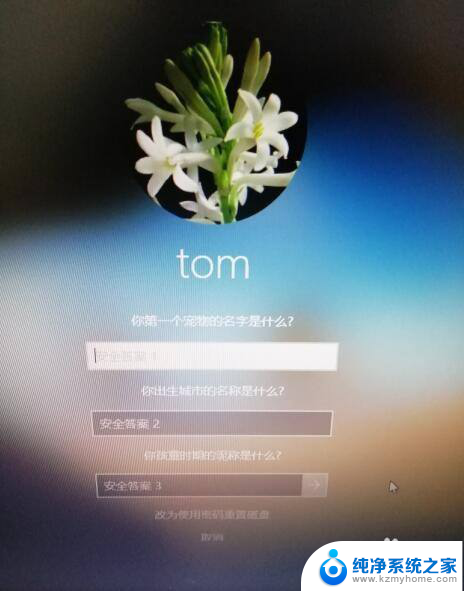
2.使用管理员账户登录电脑,然后鼠标右击计算机图标。进入计算机管理界面,在用户选项下,右击用户名,选择设置密码,进行密码重置。
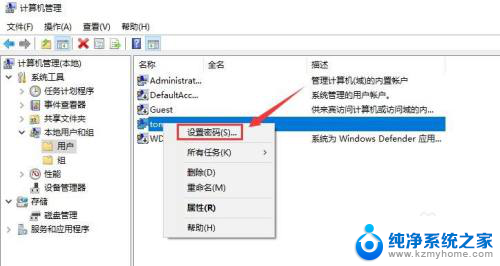
3.将带有pe系统的U盘插入电脑,开机设置U盘启动。然后在PE界面,选择运行windows登录密码破解菜单。
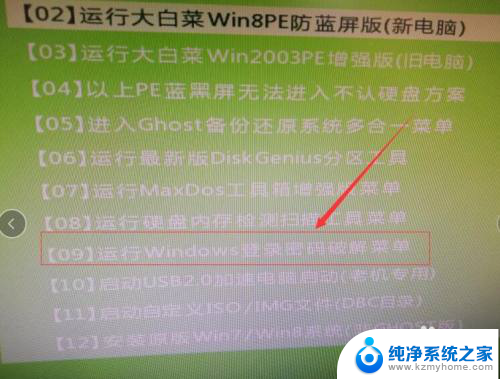
4.登录域管理服务器,找到该用户,鼠标右击,然后在鼠标右键菜单里选择重设密码。

5.电脑重启后,按下F8按钮,在安全模式列表窗口,选择带命令提示符的选项。然后就可以利用net user 用户名+密码/add格式添加用户,用新用户登录。
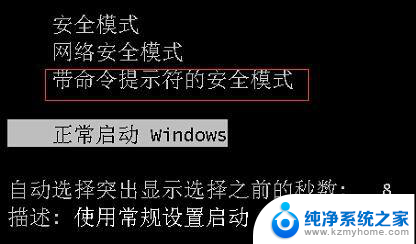
以上就是电脑忘记密码如何重置开机密码的全部内容,有遇到这种情况的用户可以按照小编的方法来进行解决,希望能够帮助到大家。
电脑忘记密码如何重置开机密码 电脑忘记密码重新开机方法相关教程
- 电脑密码忘了怎么重置密码 电脑忘记密码如何重新开机
- windows用户密码忘了开不了机 笔记本电脑忘记密码怎么重置
- 电脑忘了密码怎么开机啊 开机密码忘了怎么办重置方法
- 电脑开机密码重置 开机密码忘了怎么重置
- 开机密码忘记了怎么进入电脑 开机密码忘了找回方法
- 新电脑开机密码忘记 开机密码忘了怎么找回
- 联想笔记本开机密码忘了 联想电脑开机密码忘记怎么办
- 台式电脑开机忘记密码怎么解开 开机密码忘了怎么办
- lenovo电脑忘记密码 联想电脑忘记密码无法开机
- 电脑主机忘记开机密码怎么办 开机密码解除方法
- windows咋关闭呢 关笔记本电脑的步骤
- 怎么样切换windows版本 笔记本电脑系统更换步骤
- 电脑windows密码怎么找回 笔记本电脑忘记登录密码怎么办
- windows 10屏保怎么设置 电脑屏幕屏保自定义设置
- 键盘上有win这个键吗 win键是哪个键
- wind7电脑开机黑屏 电脑桌面黑屏但能听到声音怎么办
电脑教程推荐